如何在画图中创建粉红色云形插图编号
1、打开画图程序,进入它的主界面;
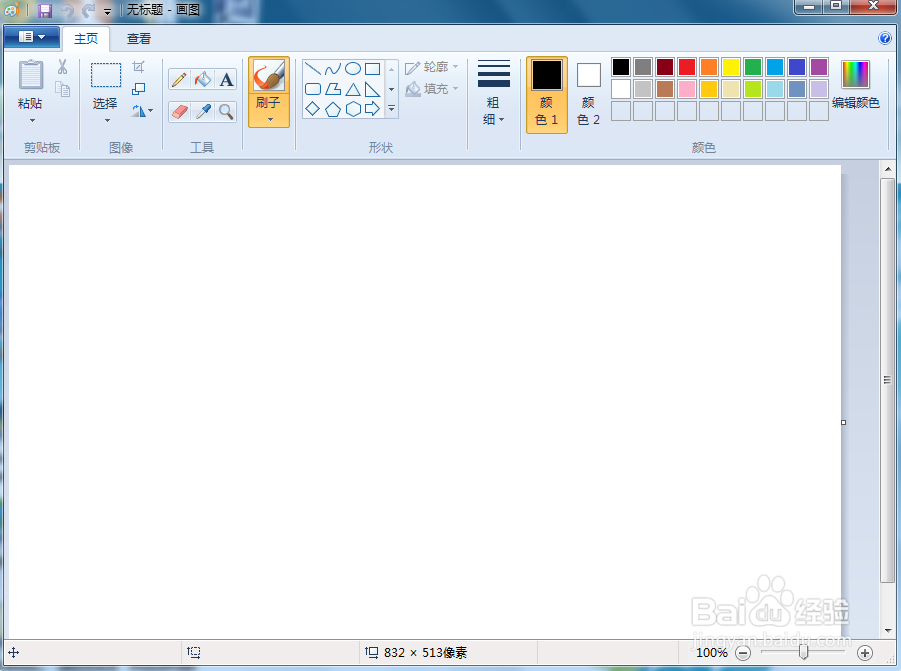
2、在颜料盒中点击粉红色,将前景色设为粉红色;
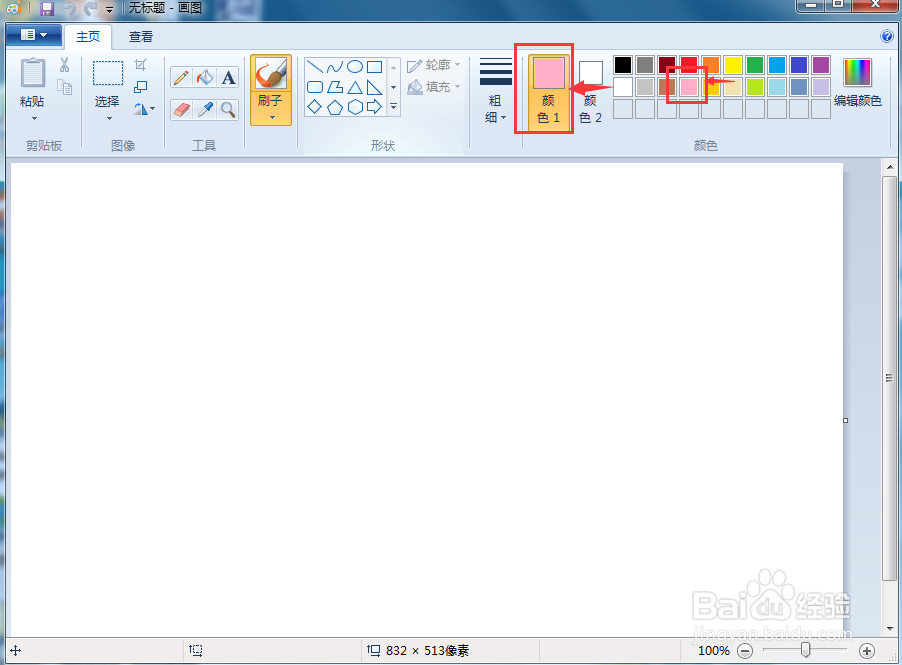
3、在形状工具中找到并点击云形插图编号;
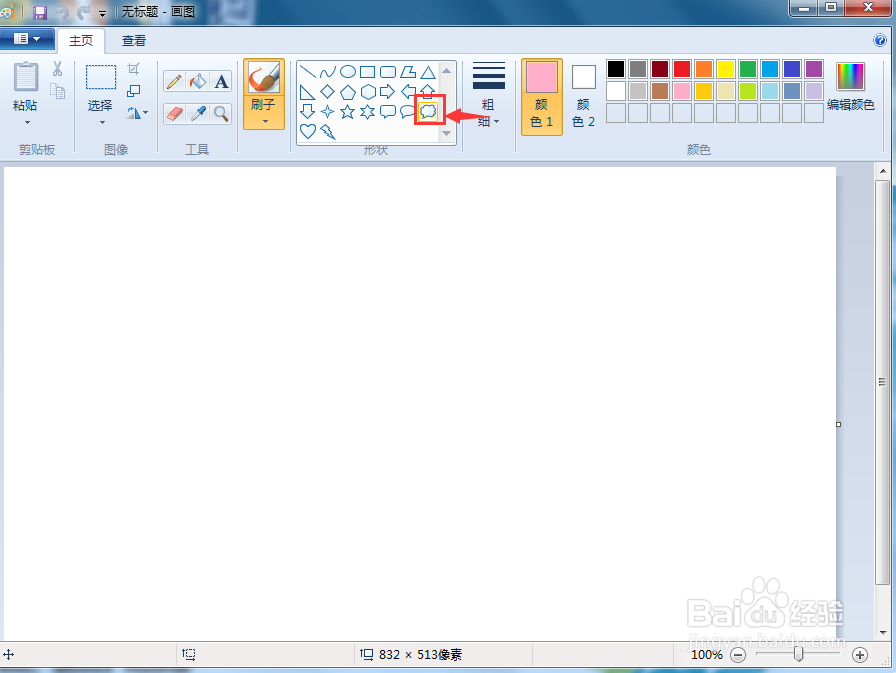
4、按下鼠标左键不放,拖动鼠标,画出一个云形插图编号;
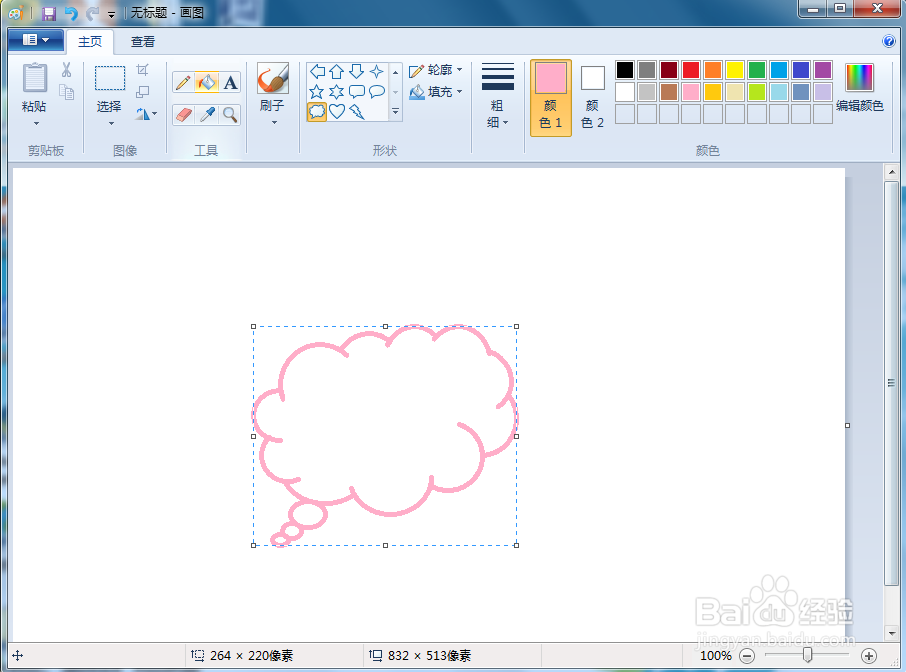
5、用鼠标选中用颜色填充工具;
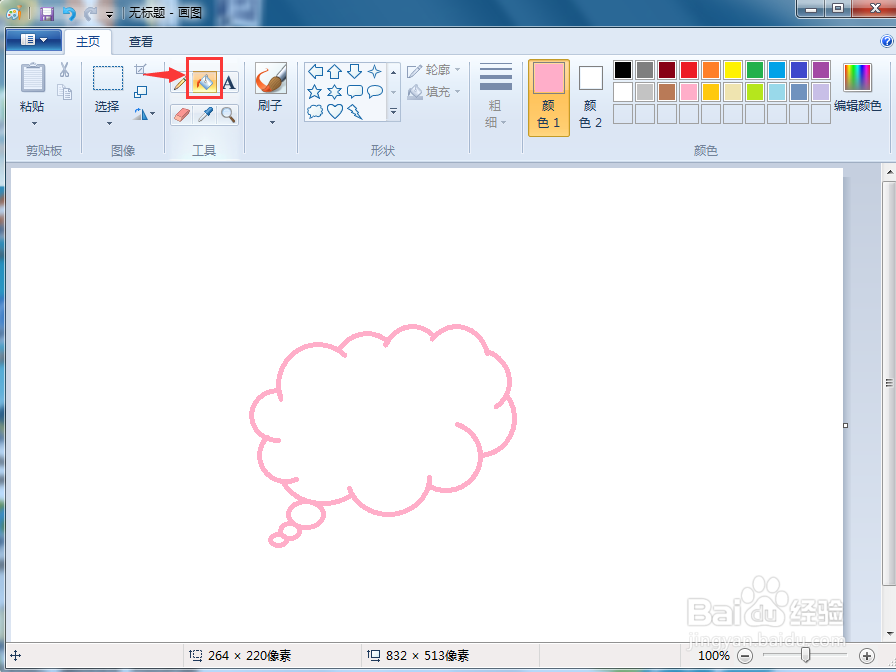
6、在云形插图编号里面单击鼠标左键,为它填充粉红色;

7、我们就在画图中创建好了一个粉红色云形插图编号。

声明:本网站引用、摘录或转载内容仅供网站访问者交流或参考,不代表本站立场,如存在版权或非法内容,请联系站长删除,联系邮箱:site.kefu@qq.com。
阅读量:115
阅读量:96
阅读量:48
阅读量:94
阅读量:169